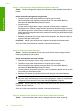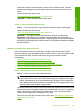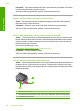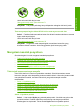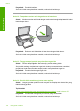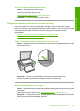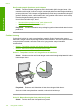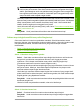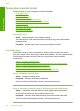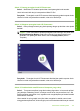User Guide
Solusi 3: Pasang perangkat lunak HP Photosmart
Solusi: Masukkan CD instalasi produk dan instal perangkat lunak tersebut.
Untuk informasi lebih lanjut, baca panduan Mulai Di Sini.
Penyebab: Perangkat Lunak HP Photosmart tidak terpasang pada komputer Anda.
Jika hal ini tidak menyelesaikan masalah, coba solusi berikutnya.
Solusi 4: Hidupkan perangkat lunak HP Photosmart
Solusi: Buka perangkat lunak yang Anda pasang dengan produk dan coba pindai
kembali.
Catatan Untuk memastikan apakah perangkat lunak berfungsi, klik kanan ikon
HP Digital Imaging Monitor pada baris sistem di ujung kanan baris fungsi
Windows. Pilih perangkat dalam daftar, lalu klik Display Status (Status
Tampilan).
Penyebab: Perangkat Lunak HP Photosmart tidak berjalan pada komputer Anda.
Jika hal ini tidak menyelesaikan masalah, coba solusi berikutnya.
Solusi 5: Pastikan Anda memiliki memori komputer yang cukup
Solusi: Tutup semua aplikasi yang tidak sedang digunakan. Ini termasuk aplikasi
yang bekerja di belakang sistem, misalnya screen saver dan pemeriksa virus. Jika
Anda mematikan pemeriksa virus, ingatlah untuk menghidupkannya kembali setelah
Anda selesai memindai.
Jika masalah ini sering terjadi, atau jika Anda mengalami masalah memori saat
menggunakan aplikasi lain, Anda mungkin perlu menambahkan lebih banyak memori
Pemecahan masalah pindai 137
Mengatasi masalah